
Pour les plateformes SMBC, l’étape de Sync est utilisée en lieu et place des étapes PBX et Connect affichées ci-dessus.
L’étape Client du processus d’ embarquement nécessite l’entrée des informations relatives au client y compris la définition des domaines et l’ajout des administrations de site.
- Entrez les informations suivantes:
- Informations client - Entrez le nom du client et son adresse postale complète (pas nécessairement l'emplacement du PBX). Veillez également à sélectionner la valeur la plus étroitement associée dans le menu Type d’entreprise, utilisée uniquement comme information statistique pour aider Mitel à mieux servir les clients.
- Contacts d’admin - Entrez un nombre quelconque de contacts en tant qu’administrateurs de site pour fournir à ces contacts des privilèges avancés pour la gestion de l’(des)application(s) CloudLink. Par exemple, dans l'application Mitel One et l’application MiVoice Office, un administrateur peut ajouter, modifier et supprimer d'autres utilisateurs du compte.
- Contacts de l’assistance - Les contacts de l’assistance pour un compte client comprennent un responsable de maintenance, un administrateur sur site, ou tout autre contact ajouté par l'utilisateur partenaire ou un utilisateur administratif de ce compte auquel sont envoyés tous les rapports de problèmes relatifs à ce compte.
- Responsable de la maintenance : Maintient le système pour le client.
- Administration sur site : Administre le système à partir du site.
- Autres : Tout autre utilisateur désigné comme contact de support pour le compte du client.
Lorsqu'un client signale un problème avec une application CloudLink, un courrier électronique est envoyé aux contacts de l'assistance. Les Contacts de l'assistance sont chargés de traiter les problèmes signalés par leurs clients et, si nécessaire, de contacter l’ Assistance technique des partenaires de Mitel via les canaux appropriés. Pour ajouter un contact de l'assistance, entrez le nom et l'adresse électronique du responsable de la maintenance, de l'administrateur sur site, ou de tout autre utilisateur, comme indiqué dans la figure suivante.
Note: Il est obligatoire d'ajouter au moins un responsable de maintenance et un administrateur sur site lors de l'intégration d'un nouveau client. Vous pouvez ajouter autant de contacts de l'assistance que vous le souhaitez.
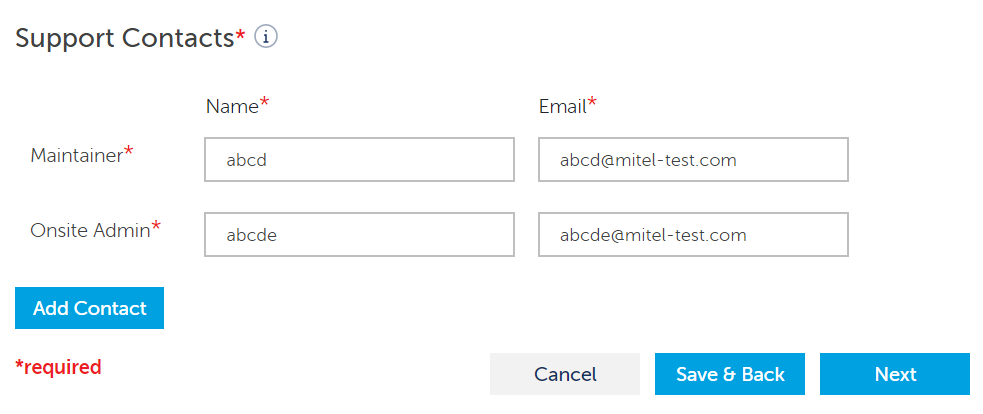
- Cliquez sur Suivant pour continuer à configurer la passerelle. Cliquez sur Annuler pour annuler les modifications et retourner au tableau de bord des partenaires. Si vous êtes un partenaire, vous pouvez cliquer sur Enregistrer et Retourner pour enregistrer les modifications et revenir au tableau de bord des partenaires.
Voir Configurer le Site Client pour plus d’informations sur l’étape suivante du processus d’embarquement (Passerelle).